Enviando Faxes Usando o AirPrint
Você pode enviar faxes de uma impressora usando o AirPrint.
Para enviar faxes, adicione sua impressora ao computador.
Verificando o ambiente
Primeiro, verifique seu ambiente.
-
Ambiente operacional do AirPrint
Um computador executando o macOS.
 Nota
Nota- Para saber quais versões do sistema operacional são compatíveis, clique em Início para retornar à página superior do Manual On-line do modelo do seu produto e faça uma busca por "Especificações."
-
Requisitos
O computador e a impressora devem estar conectados corretamente.
Adicionando uma Impressora ao Computador
-
Abra Configurações do sistema (System Settings) e selecione Impressoras & Scanners (Printers & Scanners)
-
Clique em Adicionar impressora, scanner ou fax... (Add Printer, Scanner or Fax...) para exibir a lista de impressoras.
-
Selecione o nome do módulo da impressora com a Multifunção Bonjour (Bonjour Multifunction) exibida.
 Nota
Nota- Se a impressora não aparecer, verifique as condições abaixo.
- A impressora está ligada.
- A função de firewall do software de segurança está desligada.
- A impressora está conectada ao ponto de acesso ou diretamente conectada ao computador.
- Se a impressora não aparecer, verifique as condições abaixo.
-
Selecione AirPrint Seguro (Secure AirPrint) ou AirPrint de Usar (Use).
-
Selecione Canon XXX series (onde "XXX" é o nome do modelo) na lista Usar (Use).
Enviando um Fax
 Nota
Nota
- Só é permitida a transmissão em preto e branco.
-
Verifique se a impressora está ligada.
-
No aplicativo, abra o documento a ser enviado por fax.
-
Abra a caixa de diálogo Imprimir.
Para abrir a caixa de diálogo Imprimir, você normalmente seleciona Imprimir... no menu Arquivo do software aplicativo.
-
Selecione Canon XXX series - Fax (onde "XXX" é o nome do modelo) na lista Impressora (Printer).
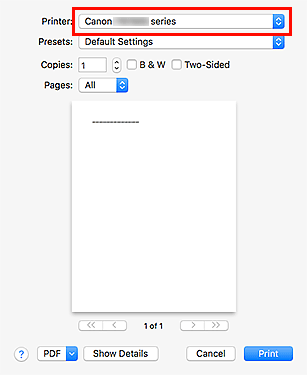
-
Especifique as configurações de papel de fax conforme necessário.
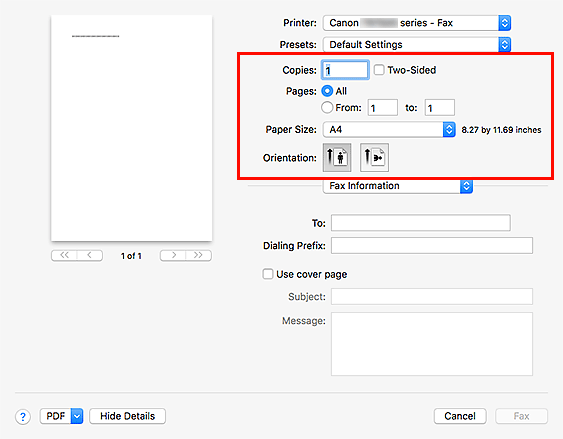
-
Insira os números de telefone/fax em Para (To).
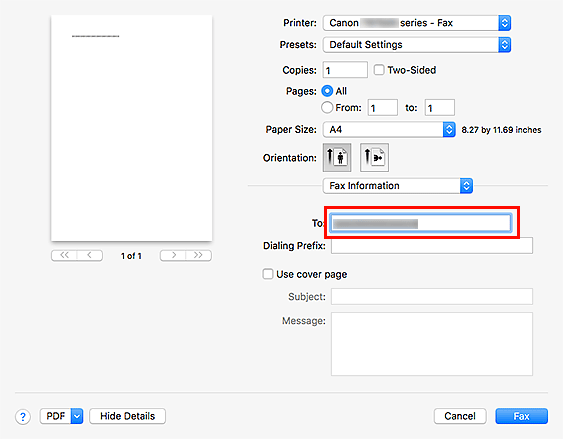
Se você especificar um prefixo de discagem, insira o código em Prefixo de Discagem (Dialing Prefix) e especifique as configurações da folha de rosto conforme necessário.
-
Clique em Faxes (Fax).
O número é discado automaticamente e o fax é enviado.
 Nota
Nota- Para cancelar o envio do fax, pressione o botão Parar (Stop) da impressora.
Rediscagem Automática
Se não foi possível enviar o fax (por exemplo, quando o destinatário está ocupada), o número é rediscado automaticamente de acordo com a configuração de rediscagem automática da impressora.
É possível ativar ou desativar a rediscagem automática. Se ativar a rediscagem automática, você poderá especificar o número máximo de tentativas de rediscagem e o tempo que a impressora espera entre essas tentativas.
 Nota
Nota
- Para cancelar a rediscagem automática, aguarde até o início da rediscagem e, em seguida, pressione o botão Parar (Stop) da impressora.
- Para obter mais detalhes, clique em Início para retornar à página superior do Manual On-line do seu modelo e pesquise por "Configurações de FAX".
